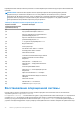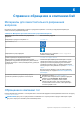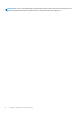Service Manual
Table Of Contents
- Inspiron 15 5510 Руководство по обслуживанию
- Работа с внутренними компонентами компьютера
- Подготовка к работе с внутренними компонентами компьютера
- Переход в режим обслуживания
- Инструкции по технике безопасности
- Электростатический разряд — защита от электростатического разряда
- Комплект для технического обслуживания с защитой от электростатического разряда
- Транспортировка чувствительных компонентов
- Как выйти из режима обслуживания?
- После работы с внутренними компонентами компьютера
- Извлечение и установка компонентов
- Рекомендуемые инструменты
- Список винтов
- Основные компоненты Inspiron 15 5510
- Нижняя крышка
- Аккумулятор
- Кабель аккумулятора
- Модуль памяти
- Твердотельный накопитель — первый разъем M.2
- Извлечение твердотельного накопителя 2230 из первого разъема M.2
- Установка твердотельного накопителя 2230 в первый разъем M.2
- Извлечение твердотельного накопителя 2280 из первого разъема M.2
- Установка твердотельного накопителя 2280 в первый разъем M.2
- Установка крепежной скобы твердотельного накопителя в первом разъеме M.2
- Твердотельный накопитель — второй разъем M.2
- Плата беспроводной сети
- Вентилятор
- Батарейка типа "таблетка"
- Радиатор
- Плата ввода-вывода
- Динамики
- Сенсорная панель
- Дисплей в сборе
- Кнопка питания с опциональным сканером отпечатков пальцев
- Системная плата
- Порт адаптера питания
- Упор для рук и клавиатура в сборе
- Драйверы и загружаемые материалы
- Настройка системы
- Поиск и устранение неисправностей
- Диагностика SupportAssist
- Как найти сервисный код или код экспресс-обслуживания компьютера Dell
- Индикаторы диагностики системы
- Восстановление операционной системы
- Перепрограммирование BIOS
- Обновление BIOS (USB-накопитель)
- Варианты носителей для резервного копирования и восстановления
- Цикл включение/выключение Wi-Fi
- Снимите остаточный статический заряд (выполните аппаратный сброс)
- Справка и обращение в компанию Dell
Поиск и устранение неисправностей
Диагностика SupportAssist
Об этой задаче
Программа диагностики SupportAssist (прежнее название — диагностика ePSA) выполняет полную проверку оборудования.
Программа диагностики SupportAssist встроена в BIOS и запускается внутренним механизмом BIOS. Диагностика
SupportAssist включает в себя несколько вариантов для определенных устройств или групп устройств. Она позволяет
выполнять следующие действия:
● запускать проверки в автоматическом или оперативном режиме;
● Производить повторные проверки.
● Отображать и сохранять результаты проверок.
● запускать тщательные проверки с расширенными параметрами для сбора дополнительных сведений об отказавших
устройствах;
● отображать сообщения о состоянии, информирующие об успешном завершении проверки;
● просматривать сообщения об ошибках, указывающие на проблемы, обнаруженные во время проверки.
ПРИМЕЧАНИЕ: Некоторые проверки предназначены для определенных устройств, и для них требуется
взаимодействие с пользователем. Не отходите от компьютера, пока выполняются диагностические проверки.
Дополнительные сведения см. в разделе SupportAssist — проверка производительности системы перед загрузкой.
Как найти сервисный код или код экспресс-
обслуживания компьютера Dell
Уникальным идентификатором компьютера Dell служит сервисный код или код экспресс-обслуживания. Чтобы просмотреть
соответствующие ресурсы технической поддержки для компьютера Dell, мы рекомендуем ввести сервисный код или код
экспресс-обслуживания на странице www.dell.com/support.
Дополнительные сведения о том, как найти сервисный код компьютера, см. в разделе Как найти сервисный код ноутбука
Dell.
Индикаторы диагностики системы
Индикатор питания и состояния аккумулятора показывает состояние питания и аккумулятора компьютера. Ниже
перечислены состояния питания.
Горит белым цветом: подключен адаптер питания, заряд аккумулятора более 5%.
Горит оранжевым цветом: компьютер работает от аккумулятора, заряд аккумулятора менее 5%.
Не горит
● Адаптер питания подключен, аккумулятор полностью заряжен.
● Компьютер работает от аккумулятора, заряд аккумулятора более 5%.
● Компьютер в режиме ожидания, гибернации или выключен.
Индикатор питания и состояния аккумулятора также может мигать оранжевым или белым цветом в соответствии с
предопределенными звуковыми сигналами, указывающими на различные сбои.
Например, индикатор питания и состояния аккумулятора мигает желтым цветом два раза, после чего следует пауза, а
затем три раза мигает белым цветом, после чего следует пауза. Данная схема 2,3 повторяется до отключения компьютера,
указывая на отсутствие памяти или ОЗУ.
5
Поиск и устранение неисправностей 73